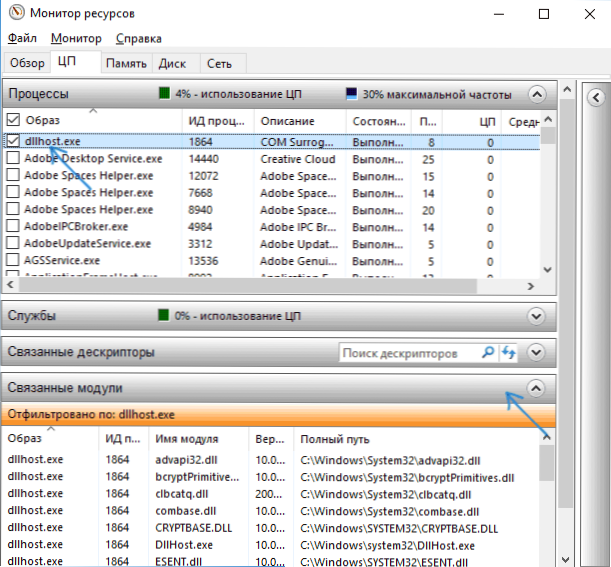U Windows 10, 8 ili Windows 7 upravitelju zadataka možete otkriti dllhost.exe proces, u nekim slučajevima može uzrokovati veliko učitavanje procesora ili pogreške poput: Program Surrogate COM, ime neuspjelog programa dllhost.exe, zaustavljen.
U Windows 10, 8 ili Windows 7 upravitelju zadataka možete otkriti dllhost.exe proces, u nekim slučajevima može uzrokovati veliko učitavanje procesora ili pogreške poput: Program Surrogate COM, ime neuspjelog programa dllhost.exe, zaustavljen.
Ovaj priručnik detaljno objašnjava što je COM Surrogate program, je li moguće ukloniti dllhost.exe i zašto ovaj proces uzrokuje pogrešku "program prestane raditi".
Što je proces dllhost.exe?
COM Surrogate Process (dllhost.exe) je "srednji" procesni sustav koji vam omogućuje povezivanje objekata komponente (Object) modela (COM) kako bi se proširile mogućnosti programa u sustavu Windows 10, 8 i Windows 7.
Primjer: prema zadanim postavkama, sličice za nestandardne formate video ili slike nisu prikazane u programu Windows Explorer. Međutim, prilikom instaliranja odgovarajućih programa (Adobe Photoshop, Corel Draw, preglednici fotografija, video kodeka i sl.), Ti programi registriraju svoje COM objekte u sustavu, a istraživač pomoću COM Surrogate procesa povezuje ih s njima i koristi za prikaz sličica u njihovom prozor.
To nije jedina opcija kada je uključen dllhost.exe, ali najčešći i, ujedno, najčešće uzrokuje pogreške "COM Surrogate" ili veliku količinu procesora. Činjenica da se više procesa dllhost.exe mogu istovremeno prikazati u upravitelju zadataka je normalno (svaki program može pokrenuti vlastitu instancu procesa).
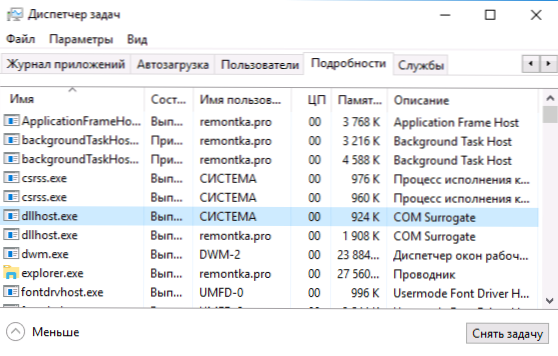
Izvorna datoteka procesnog sustava nalazi se u C: \ Windows \ System32. Dllhost.exe ne možete ukloniti, ali obično postoje mogućnosti za rješavanje problema uzrokovanih ovim postupkom.
Zašto dllhost.exe učitava procesor ili uzrokuje pogrešku "Zaustavljeni program rada COM Surrogate" i kako to popraviti
Najčešće dolazi do velikog opterećenja sustava ili iznenadnog prekida COM Surrogate postupka pri otvaranju određenih mapa koje sadrže video ili foto datoteke u programu Windows Explorer, iako to nije jedina mogućnost: ponekad se može pokrenuti jednostavnim pokretanjem programa trećih strana.
Najčešći razlozi za to ponašanje:
- Program treće strane neispravno je registrirao COM objekte ili neispravno funkcioniraju (nepodudarnost s postojećim verzijama sustava Windows, zastarjeli softver).
- Starci ili neispravni radni kodeksi, pogotovo ako se problem pojavljuje pri crtežima minijatura u istraživaču.
- Ponekad - rad virusa ili zlonamjernih programa na računalu, kao i oštećenja sustava Windows datotekama sustava.
Koristeći točke vraćanja, uklonite kodeke ili programe
Prije svega, ako se dogodilo veliko opterećenje na procesoru ili greške programa COM Surrogate prestalo se prikazivati, pokušajte s točkama vraćanja sustava (pogledajteWindows 10 točke za oporavak) ili, ako znate, nakon instalacije programa ili kodeka došlo je do pogreške, pokušajte ih izbrisati na upravljačkoj ploči - Programi i značajke ili, u sustavu Windows 10, u Postavkama - Aplikacije.
Napomena: čak i ako se pogreška pojavila davno, ali se pojavljuje prilikom otvaranja mapa s videozapisom ili slikama u programu Explorer, prije svega pokušajte izbrisati instalirane kodeke, na primjer, K-Lite Codec Pack, nakon uklanjanja obavezno pokrenite računalo.
Oštećene datoteke
Ako se učitavanje visokog procesora s dllhost.exe pri otvaranju određene mape u programu Explorer, može sadržavati oštećenu medijsku datoteku. Jedan, iako ne uvijek radi na način da identificira ovu datoteku:
- Otvorite Windows Resource Monitor (pritisnite tipke Win + R, unesite resmon i pritisnite Enter. Također možete upotrijebiti pretraživanje u programskoj traci sustava Windows 10).
- Na kartici CPU, označite postupak dllhost.exe, a zatim provjerite ima li video ili slikovne datoteke u odjeljku "Povezani moduli" (obratite pažnju na proširenje). Ako je prisutan, onda s velikom vjerojatnošću ova datoteka uzrokuje problem (možete ga pokušati izbrisati).
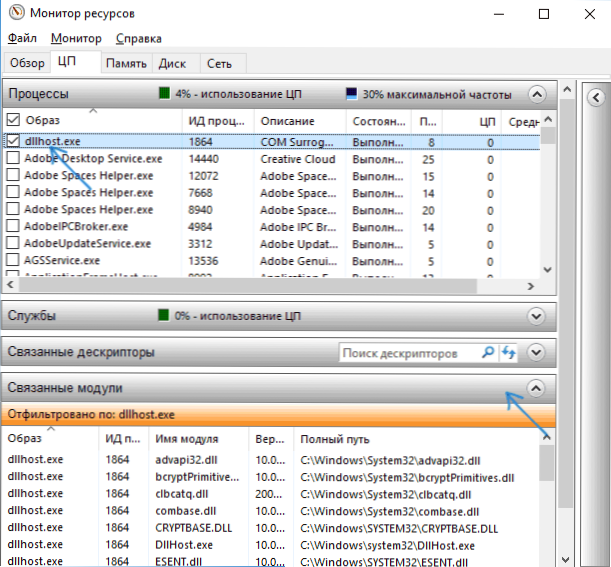
Isto tako, ako se pojave problemi s COM Surrogate prilikom otvaranja mapa s određenim specifičnim vrstama datoteka, onda se mogu kriviti COM objekti registrirani od strane programa koji su odgovorni za otvaranje ove vrste datoteka: možete provjeriti postoji li problem i nakon uklanjanja ovog programa (i, po mogućnosti, ponovno pokrenite računalo nakon uklanjanja).
Pogreške pri registraciji COM
Ako prethodne metode ne pomažu, možete pokušati ispraviti pogreške COM objekata u sustavu Windows. Metoda ne vodi uvijek pozitivnom rezultatu, može dovesti do negativnog jer preporučujem stvaranje točke vraćanja sustava prije korištenja.
Da biste automatski ispravili takve pogreške, možete koristiti CCleaner program:
- Na kartici registra odaberite stavku "Errors ActiveX i klasa", kliknite "Potražite probleme".
- Provjerite jesu li odabrane stavke "ActiveX / COM Errors" i kliknite "Fix Selected".

- Prihvaćam spremanje sigurnosne kopije stavki registra koje treba izbrisati i odrediti put spremanja.
- Nakon popravka ponovo pokrenite računalo.
Pojedinosti o CCleaner i gdje preuzeti program: Koristite CCleaner s prednostima.
Dodatni načini za ispravljanje COM zamjenskih pogrešaka
Konačno, neke dodatne informacije koje mogu pomoći u rješavanju problema s dllhost.exe ako problem nije do sada riješen:
- Skenirajte svoje računalo za zlonamjerni softver pomoću alata poput AdwCleanera (kao i pomoću antivirusnog softvera).
- Sam dllhost.exe datoteka obično nije virus (ali zlonamjerni softver koji koristi COM Surrogate može uzrokovati probleme s njom). Međutim, ako ste u nedoumici, provjerite je li procesna datoteka uključena C: \ Windows \ System32 \ (desni klik na proces u upravitelju zadataka - otvorite lokaciju datoteke), a digitalno je potpisan od strane Microsofta (desni klik na datoteku - svojstva). Ako postoje sumnje, pogledajte Kako provjeriti procese sustava Windows za viruse.
- Pokušajte provjeriti integritet datoteka sustava Windows.
- Pokušajte onemogućiti DEP za dllhost.exe (samo za 32-bitne sustave): idite na Upravljačku ploču - Sustav (ili desnom tipkom miša kliknite "Ovo računalo" - "Svojstva"), s lijeve strane odaberite "Dodatne postavke sustava" na kartici "Napredno" u odjeljku "Izvedba" kliknite "Parametri" i otvorite karticu "Prevencija izvršavanja podataka". Odaberite "Omogući DEP za sve programe i usluge osim onih koji su odabrani u nastavku", kliknite gumb "Dodaj" i odredite put do datoteke. C: \ Windows \ System32 \ dllhost.exe, Primijenite postavke i ponovno pokrenite računalo.
I na kraju, ako ništa nije pomoglo i imate Windows 10, možete pokušati resetirati sustav sa spremanjem podataka: Kako resetirati Windows 10.